איך להעביר קבצים באמצעות Wi-Fi ללא אינטרנט
של טכנולוגיה / / December 19, 2019
בשנות מאות פעמים מהר יותר מאשר Bluetooth. הרבה יותר נוח מאשר דרך USB.
שיטת העברת קבצים לכל אחד יש חסרונות שלה בין מכשירים: עם Bluetooth לא ניתן להעביר כמות גדולה של נתונים, USB כבל אינו בהישג היד בעת הצורך, ה- Wi-Fi עלול להיות נמוך מדי, בעוד האינטרנט נייד מוגבל תנועה. אבל מצאנו את הפתרון האופטימלי - שימוש Wi-Fi ללא חיבור לאינטרנט.
תכונת Wi-Fi Direct
אם אתה רוצה להעביר קבצים מטלפון חכם אחד למשנהו, אתה יכול להשתמש מובנה Wi-Fi Direct. בואו לראות איך זה עובד על הדוגמה של שני טלפונים עם מערכת ההפעלה אנדרואיד.
גדרות טלפון חכמות Open. עבור ל- Wi-Fi (WLAN). כדי להתחבר לאינטרנט אופציונלי. עבור לכרטיסייה Wi-Fi Direct - זה יכול להיות מוסתר באפשרויות הנוספות.
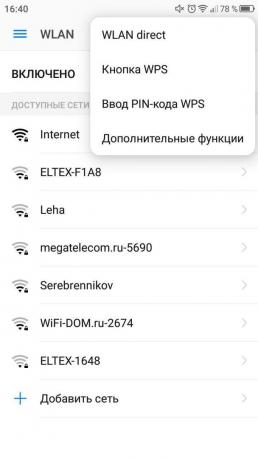
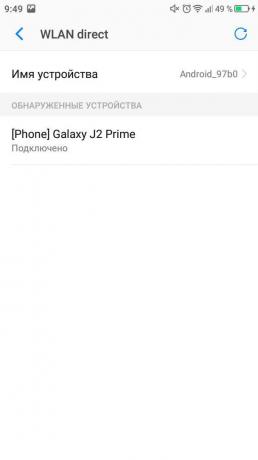
הפעל Wi-Fi Direct בשני מכשירים ואת הזוג. אתר את הקובץ בזיכרון הטלפון שאתה רוצה להעביר, ולחץ על "שתף" ובחר את השיטה של שליחת «Wi-Fi Direct». על המקבל חכם מסכים להורדת הקובץ.
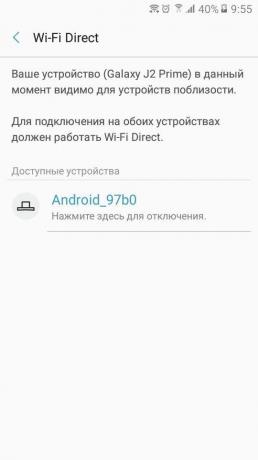
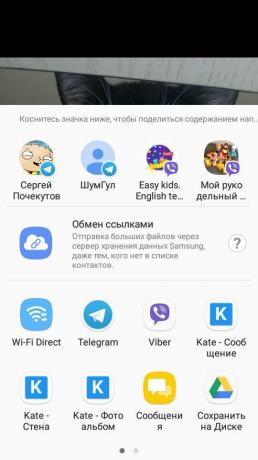
בעת העברת קבצים בין טלפונים מן קישורים שונים יצרני שבור וטעויות אחרות עלולות להתרחש, אז לפעמים אתה צריך להשתמש בתוכנות צד שלישי.
אם אתה רוצה להעביר קבצים בין טלפונים, מחשבים וטאבלטים, שימוש
רשת תקשורת מקומית או יישומים מיוחדים כדי להעביר נתונים דרך Wi-Fi. על אחת מתוכניות אלה אמר Layfhaker. SuperBeam זמין ב- Windows, Linux, MacOS, Android ו- iOS. אבל זו אינה האפשרות היחידה.ShareIt
כדי להעביר קבצים, עליך להתקין ShareIt בשני המכשירים. עבור כל פלטפורמות, היישום זמין בחינם.
לאחר ההתקנה להפעיל את התוכנית. על היחידה השולחת, ולחץ על כפתור "שלח" ובחר את הקובץ או יישום. קבלת קליק devayse "קבל". במרכז הרדאר יופיע המסך, המציג את הסמל שהוקצה למכשיר אחר ברשת. לחץ עליו כדי ליצור חיבור ולהתחיל את העברת הקובץ.
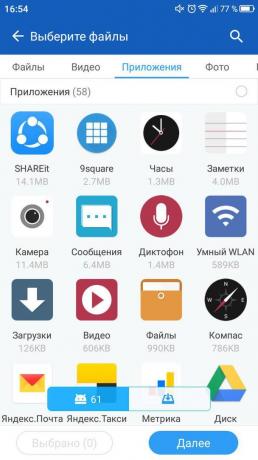
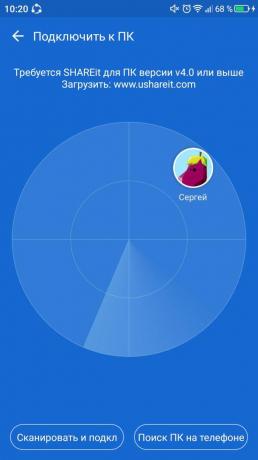
כאשר אתה מעביר נתונים מהטלפון למחשב אתה צריך לבחור את המצב "חיבור למחשב". לכל השאר, אין שינוי. מסך החיפוש שבו אתה צריך לבחור את הסמל של המכשיר המארח.
הורדה ב- Windows ו- MacOS →
מחיר: חינם
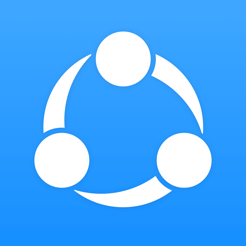
מחיר: חינם
Filedrop
Filedrop פועלת באופן דומה. הבקשה חייבת להיות מותקנת על כל המכשירים כי ישתתפו שיתוף קבצים.
כדי ליצור חיבור, להפעיל את התוכנית. בדרך כלל זיווג והתאמה אוטומטי, אבל לפעמים אתה צריך להזין קוד בן ארבע ספרות. בטלפון, אתה יכול לראות את זה על ידי לחיצה על הלחצן בפינה הימנית העליונה. על המחשב - על ידי לחיצה ימנית על חלון התוכנית.
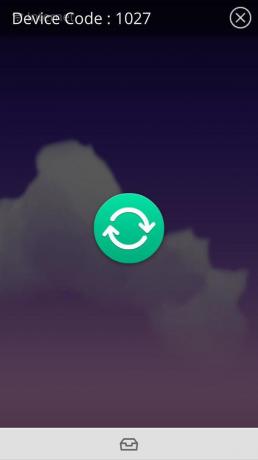

אם אתה מעביר נתונים מהטלפון שלך, לחץ על סמל בצורת קופסה. זה פותח מנהל פשוט, שבו אתה יכול לבחור קובץ לשלוח. כאשר אתה מעביר את הנתונים מהמחשב, אתה יכול פשוט גרור ושחרר אותם לתוך הקופסה.
העברת קבצים זמינה גם דרך אתר האינטרנט Filedrop. כשאתה פותח אותו בדפדפן במכשיר מציג בדף הראשי פועל היישום מחובר לרשת Wi-Fi.
אבל כאן אפשר להיתקל תקלה: מכשיר כלשהו אינו נקבע אם לקבל או לא לקבל קבצים. כאשר עובדים עם יישומי בעיות כאלה נמצאו.
הורדה ב- Windows ו- MacOS →

אפליקציה לא נמצא

אפליקציה לא נמצא
Instashare
תוכנית Instashare בבוא הזמן לפתור את הבעיה עם העברת קבצים למכשירים אפל. עם זאת, לאחר פונקצית הצנחת ההפצה ההמונית של הקיום של Instasharetolko בסביבת אפל לא היה הגיוני יותר. לכן, המפתחים עשו יישום בפלטפורמות.
Instashare עובד בדיוק כמו ShareIt ו Filedrop. ההבדל היחיד לתוכנית במחשב אתה צריך לשלם. Apps עבור iOS ו- Android ניתן להורדה ללא תשלום.
הורדה ב- Windows ו- MacOS →
מחיר: חינם
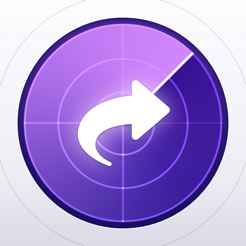
מחיר: חינם
כדי להעביר נתונים בין iPhone ו-סמארטפון אנדרואיד יש כמה החלטות - הם גם להשתמש בתכונת Wi-Fi Direct.
ראה גם
- כיצד להעתיק קבצים לכונן הבזק USB אם הוא נעול →
- 10 היישומים הטובים ביותר עבור אנדרואיד ניקוי של פסולת וקבצים מיותרים →
- כיצד לסרוק את המחשב או בקובץ נפרד באינטרנט →



